PS参考线怎么去掉?
溜溜自学 平面设计 2022-09-29 浏览:645
大家好,我是小溜,我们在使用PS的时候经常会使用参考线,但是很多伙伴不知道如何去掉参考线,下面就由小溜带大家了解一下PS参考线如何去掉的方法吧。
对于“PS”还有不懂的地方,点击这里了解更多关于“PS”课程>>
工具/软件
硬件型号:戴尔灵越15
系统版本:Windows7
所需软件:PS2014
方法/步骤
第1步
打开我们需要去掉参考线的文件,或者新建文件
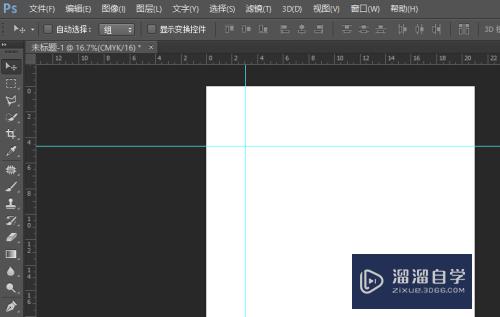
第2步
点击左上角移动工具(箭头),如图所示
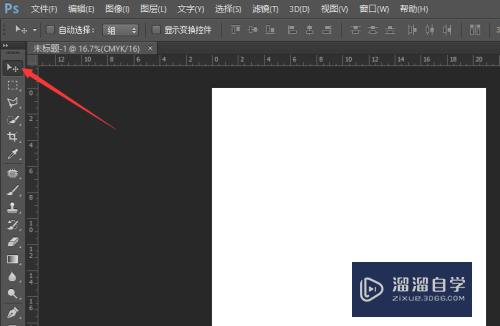
第3步
若想去掉横向的参考线,就点击参考线向上方的标尺方向拉,若想去掉纵向的参考线,就点击参考线向左边的标尺方向拉即可
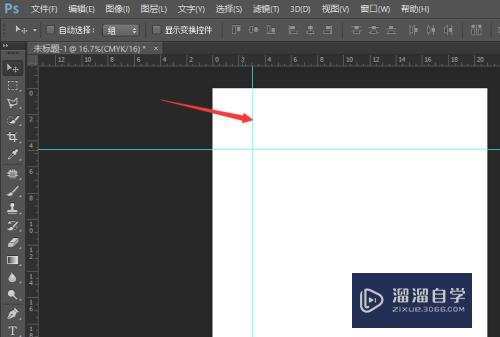
第4步
然后我们就可以去掉参考线啦,如下图所示
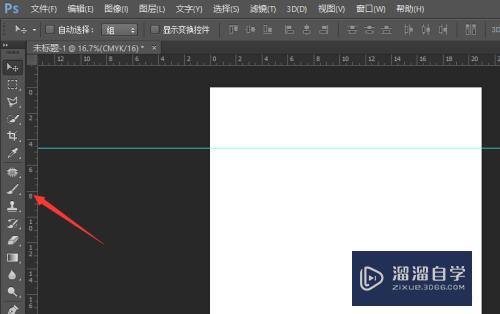
总结
选择移动工具点击已有的参考线,鼠标左键按住拖动到左边标尺上或上方标尺即可去掉参考线
注意/提示
好了,本次关于“PS参考线怎么去掉?”的全部内容就分享到这里啦,希望小溜分享的内容能够帮助到大家。同时可以关注溜溜自学网,遇到不懂的问题可以在这里寻找到详细的解决方法。
相关文章
距结束 04 天 18 : 31 : 54
距结束 00 天 06 : 31 : 54
首页








